Inaktivera Windows 10 visuella effekter för att göra det mer lyhörd
Microsoft Windows 10 / / March 18, 2020
Är Windows-gränssnittet mindre lyhört som du vill? Att stänga av några eller alla visuella effekter gör att saker går smidigare, särskilt på äldre hårdvara.
Om du uppgraderade en äldre dator från Windows 7 till Windows 10, kanske du märker att det övergripande gränssnittet inte svarar som du vill. Att stänga av några eller alla visuella effekter bör göra att saker går smidigare.
Stäng av visuella effekter
Klicka på Start och typ: avancerade systeminställningar och välj Visa avancerade systeminställningar från resultaten längst upp eller bara trycka på Enter.
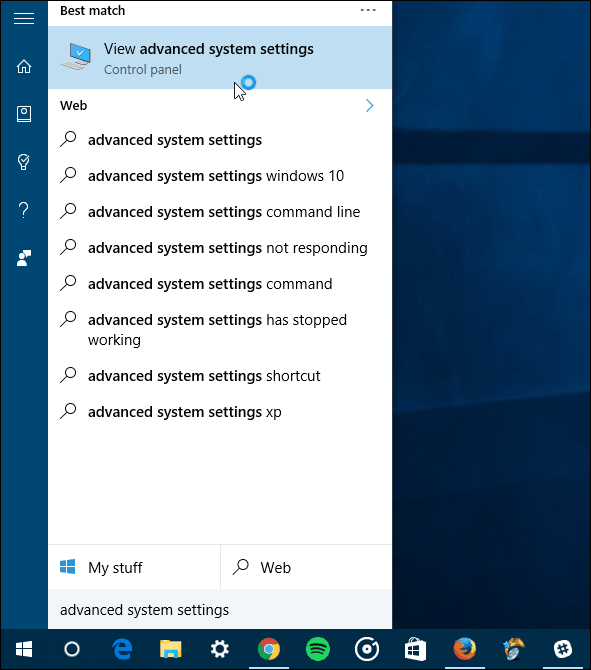
Klicka sedan på Inställningar i avsnittet Prestanda.
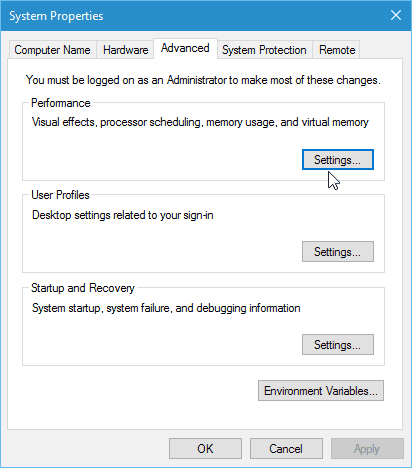
Här kan du avmarkera olika visuella effekter som tar extra resurser. Från listan finns det två saker som jag alltid avmarkerar för att göra användargränssnittet mer lyhörd.
- Animera fönster när du minimerar och maximerar
- Visa fönsterinnehåll medan du drar
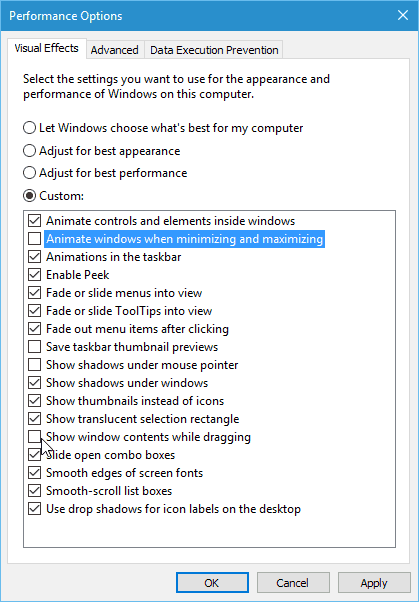
Ju mer du inaktiverar, desto mer lyhörd gränssnittet blir, särskilt på äldre hårdvara. Om du inte bryr dig om något "ögon godis" kanske du vill inaktivera allt. För att göra det, välj bara Justera för bästa prestanda alternativ.
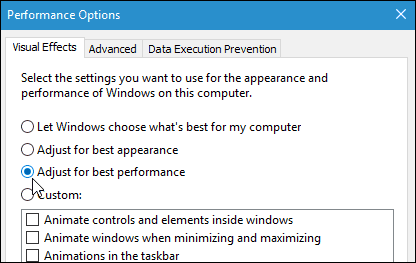
Dessa inställningar har funnits i Windows sedan XP-dagarna, men de förbises ofta. Under Windows Vista-eran stänga av visuella effekter var en favoritprestation för att det var så resurskrävande, men det kan fortfarande fungera idag med Windows 10.
Försök och se själv hur mycket snyggare Windows känns efter att ha gjort justeringarna.
Det här är bara ett par enkla tips för att förbättra prestandan. Vilka inställningar justerar du för att Windows ska köra bättre? Låt oss veta i kommentarerna nedan.



